防火墙导致火星WiFi连不上,或者连上无法上网的解决方法:
点击您电脑对应的防火墙软件,快速查看相应设置
方法一:把avast防火墙里面的因特网连接共享模式打开(解决方法一无法解决,使用解决方法二)


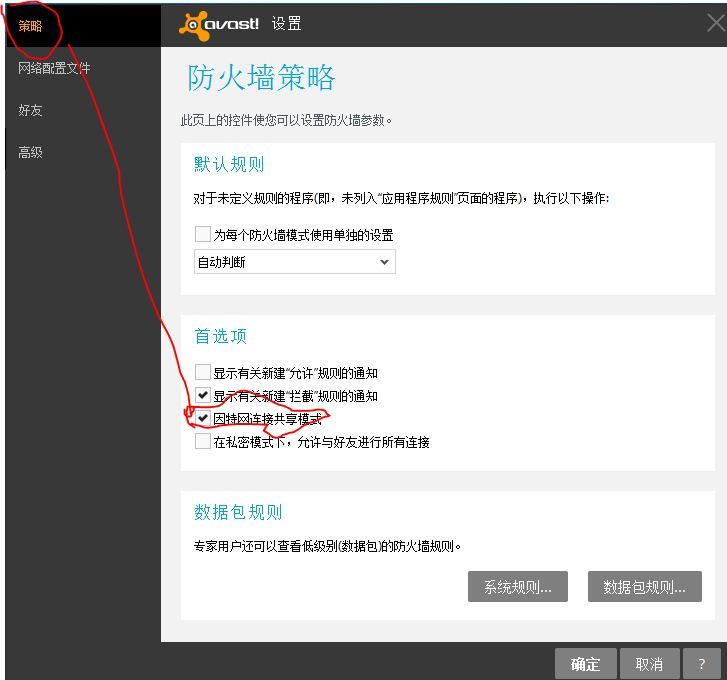
方法二:
手动关闭防火墙
打开软件后,找到对应工具栏的”设置“按钮,再找到“活动保护”,在左边有个“防火墙”设置,点那个齿轮按钮 选择“关闭”
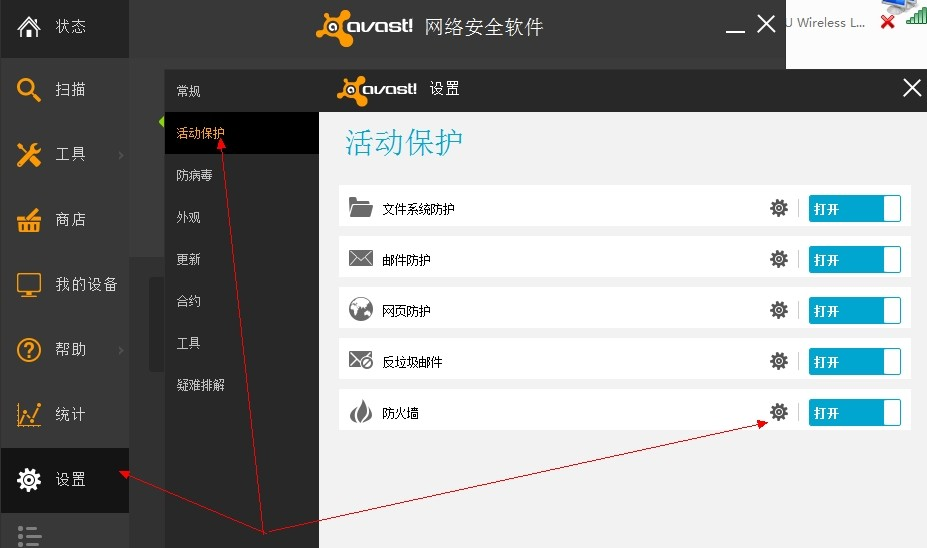
方法一:
设置成学习模式
1)找到左边工具栏的“设置”按钮=》高级个人防火墙设置
2)个人防火墙,选择“学习模式”

方法二:
关闭防火墙
右键它下右角的ESET托盘图标,弹出下面截图:
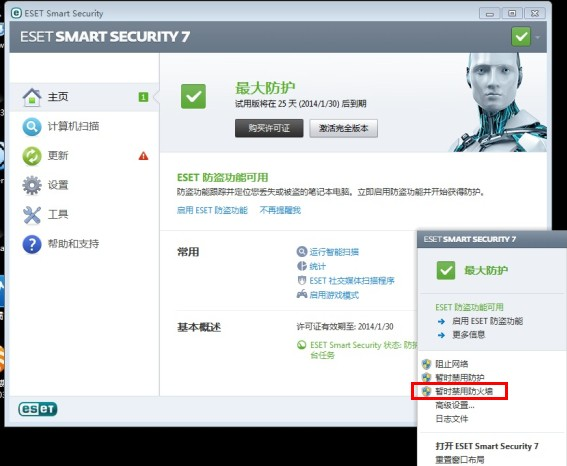
或者在“设置”里面找到“网络”下面的“个人防火墙”,然后左边的“已启用”中点一下可以选择禁用模式
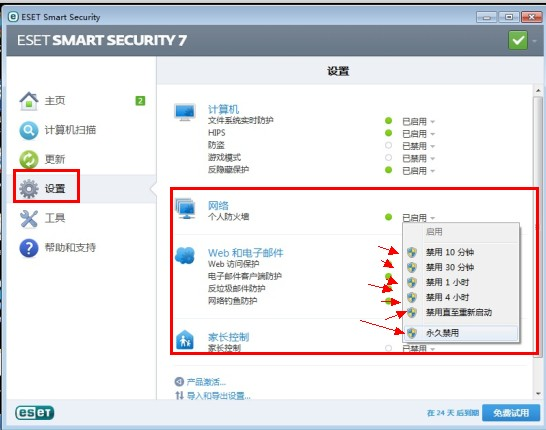
1、打开avg,点击防火墙

2、点击“设置”-”专家模式“

3、”预定义网络“-点击”虚拟的本地ip地址“-”编辑“

4、”添加ip“-”ip地址范围“-在里面输入
192.168.191.1
192.168.191.254
”确定“,确定后,再点击”添加IP“-”ip地址范围“-里面输入
192.168.155.1
192.168.155.254
”确定“

5、最后添加了两组ip,一路确定即可。
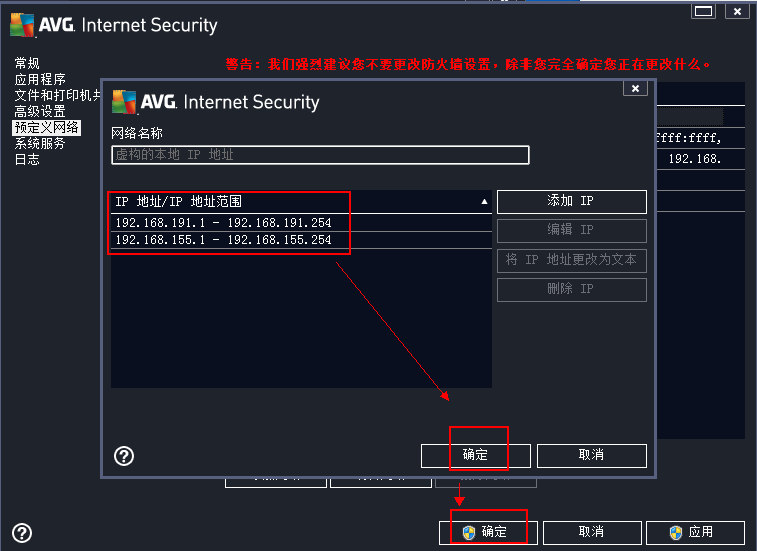
手动设置彩影防火墙的参数设置
打开彩影防火墙,点击工具栏上面的”工具“,里面有”参数设置“,把里面的”拦截本机对外ARP攻击“前面的勾去掉,然后再重新
开启WIFI即可!
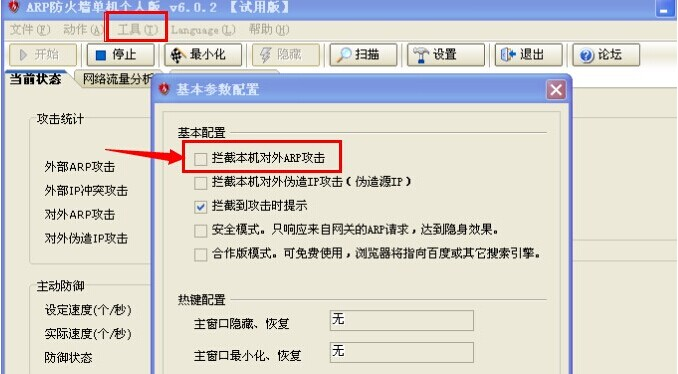
关闭防火墙保护


1、打开360安全卫士,找到安全防护中心

2、关闭入口保护中的局域网防护,然后重新再开启免费WiFi